- SYSTEM_PTE_MISUSE je napaka modrega zaslona smrti, ki jo pogosto povzroča poškodba datoteke.
- To in podobne težave lahko preprečite s posodabljanjem sistema Windows in gonilnikov.
- V nekaterih primerih je morda težava z vašim RAM-om, ki povzroča to nevšečnost.
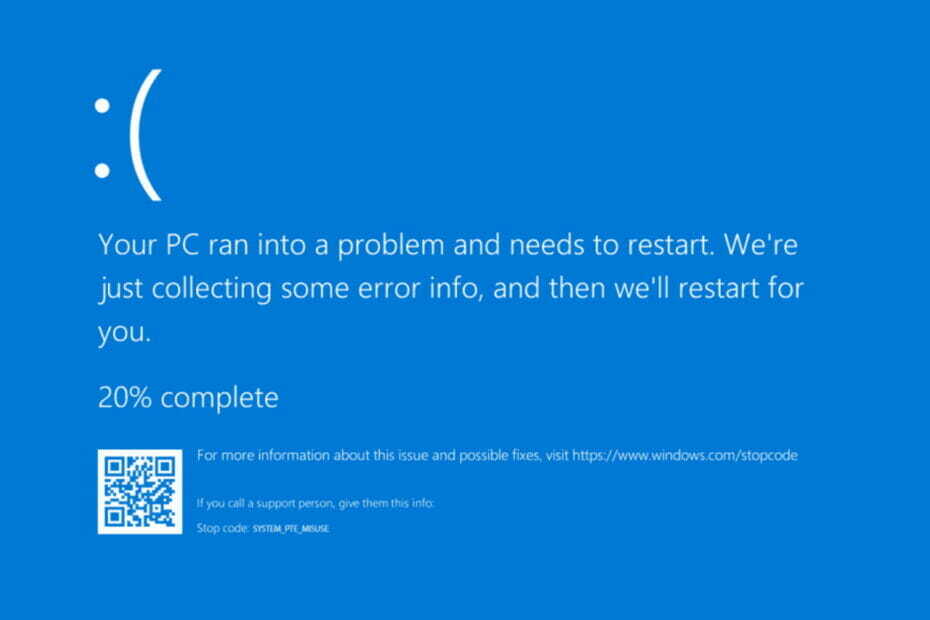
XNAMESTITE S KLIKNITE NA PRENOS DATOTEKE
- Prenesite orodje za popravilo računalnika Restoro ki prihaja s patentiranimi tehnologijami (na voljo patent tukaj).
- Kliknite Začnite skeniranje da poiščete težave z operacijskim sistemom Windows, ki bi lahko povzročile težave z računalnikom.
- Kliknite Popravi vse da odpravite težave, ki vplivajo na varnost in delovanje vašega računalnika
- Restoro je prenesel 0 bralci ta mesec.
SYSTEM_PTE_MISUSE in druge napake Blue Screen of Death lahko povzročijo veliko težav na vašem računalniku, zato je pomembno, da jih odpravite čim prej.
Glavna težava je, da bo BSOD prisilil vaš računalnik v zrušitev, kar bo povzročilo izgubo neshranjenega dela in podatkov ter bo vaš računalnik postal nestabilen za uporabo.
Če se težava pojavlja še naprej, lahko povzroči trajno škodo na poti, zato morate najti način, kako jo odpraviti.
Spodaj smo sestavili seznam rešitev za vse te težave. Poskrbite, da boste sledili vsakemu koraku in napako boste odpravili v kratkem času.
Zakaj se pojavi napaka SYSTEM PTE MISUSE?
V večini primerov se te vrste napak pojavijo, če imate težave z določenimi datotekami, na primer poškodovanje datoteke ali nezdružljivi gonilniki. Do te težave lahko privedejo tudi nepravilne nastavitve BIOS-a.
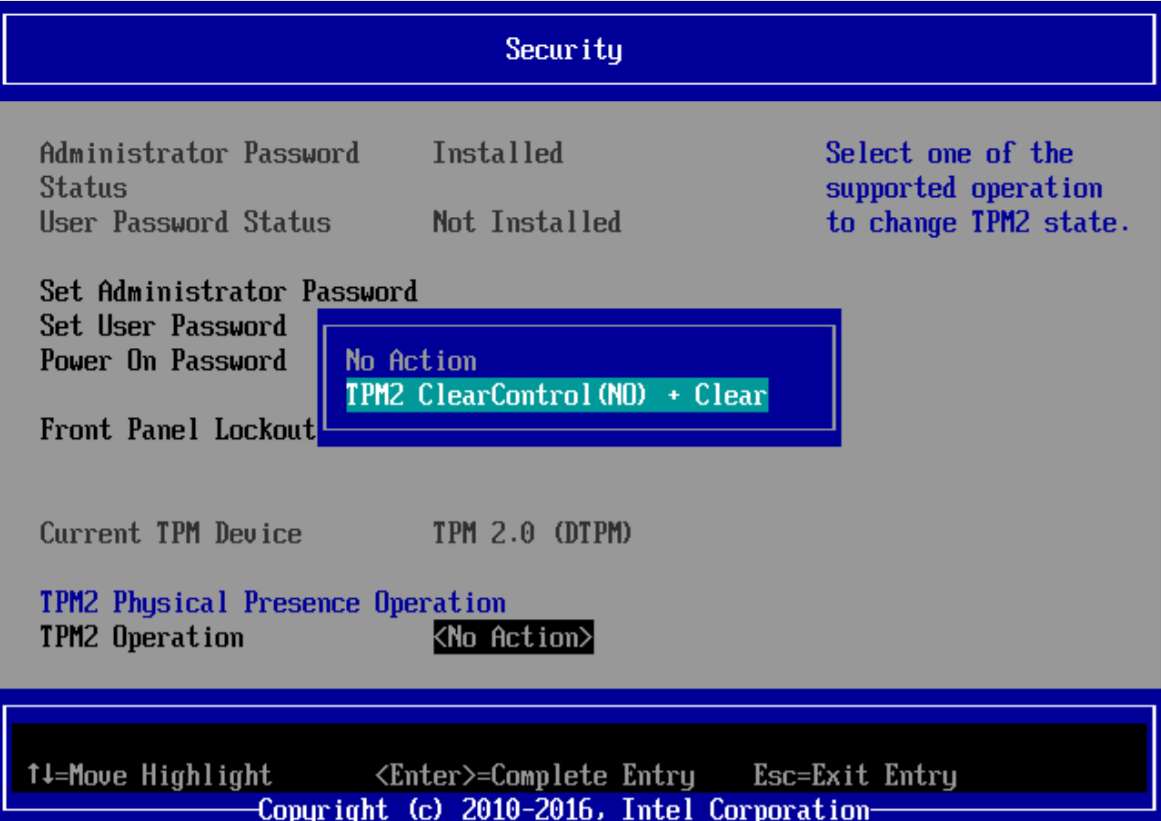
Če lebdite, lahko pride do težave, če je vaša strojna oprema okvarjena, zato jo boste morda morali zamenjati, da jo odpravite.
Ali je napaka SYSTEM PTE MISUSE nevarna?
To je odvisno od vzroka težave. Če je povezana s programsko opremo, boste izgubili neshranjeno delo, ko se pojavi ta napaka, saj boste morali znova zagnati računalnik.
Po drugi strani, če je vzrok povezan z vašo strojno opremo, bo vaš računalnik sčasoma prenehal delovati, če ne najdete in zamenjate problematične komponente.
Kako lahko odpravim napako BSoD NAPAKE SYSTEM PTE?
- Zaženite orodje za odpravljanje težav s strojno opremo
- Zaženite skeniranje SFC
- Posodobite Windows 10 in vse svoje gonilnike
- Zaženi DISM
- Odstranite protivirusno programsko opremo
- Uporabite varni način
- Overclock ali underclock vaš RAM
- Preverite strojno opremo in očistite računalnik pred prahom
- Popravite NALOŽBO SYSTEM PTE v sistemu Windows 11
1. Zaženite orodje za odpravljanje težav s strojno opremo
- Odprite Nastavitve aplikacijo in pojdite na Posodobitev in varnost oddelek.

- Izberite Odpravljanje težav iz menija na levi. Zdaj izberite Dodatna orodja za odpravljanje težav.

- Izberite želeno orodje za odpravljanje težav in kliknite Zaženite orodje za odpravljanje težav.
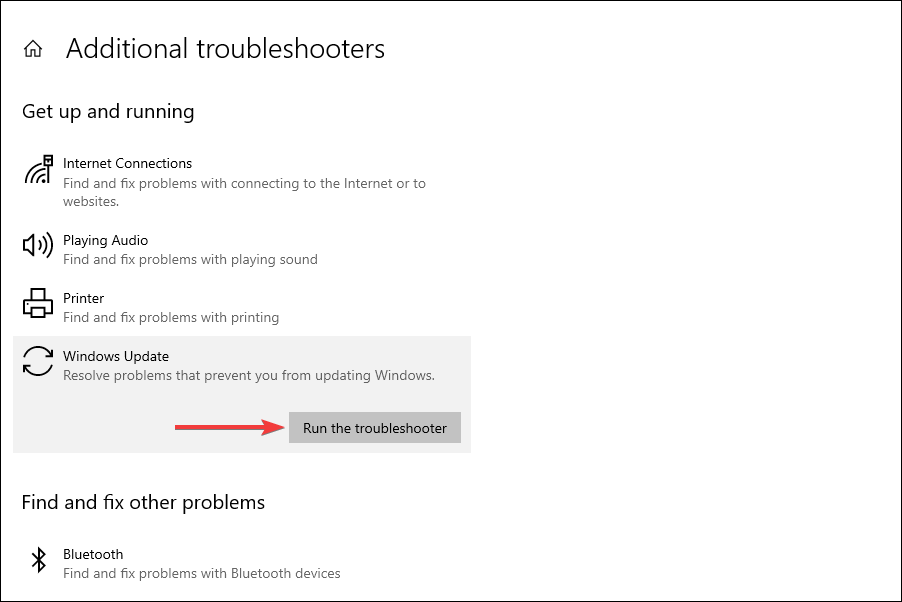
- Sledite navodilom na zaslonu, da dokončate orodje za odpravljanje težav.
Če orodje za odpravljanje težav ne deluje, lahko uporabite specializirano programsko opremo, kot je npr Restoro da popravite vse svoje napake modrega zaslona.
2. Zaženite skeniranje SFC
- Z desno miškino tipko kliknite na Meni Start gumb in izberite Windows PowerShell (skrbnik).

- Vnesite naslednjo vrstico in jo zaženite:
sfc/scannow
- Počakajte, da je postopek končan (lahko traja nekaj časa).
- Če je rešitev najdena, bo samodejno uporabljena.
- Zdaj zaprite PowerShell in znova zaženite računalnik.
Nekaj uporabnikov je poročalo o tem sfc /scannow se ustavi iz nekega razloga, vendar obstajajo načini za rešitev te težave.
3. Posodobite Windows 10 in vse svoje gonilnike
Posodobite Windows
- Pritisnite Windows tipka + jaz odpreti Nastavitve app.
- Pomaknite se do Posodobitev in varnost oddelek.

- Zdaj preverite, ali so na voljo posodobitve, in jih prenesite.

Posodobite gonilnike
- Obiščite spletno mesto proizvajalca strojne opreme.
- Pojdite na Vozniki oddelek.

- Poiščite svoj model in prenesite najnovejši gonilnik zanj.

- To ponovite za vse naprave, katerih gonilnike želite posodobiti.
Če želite ta postopek pospešiti, boste morda želeli razmisliti z uporabo namenske programske opreme za posodabljanje gonilnikov.
4. Zaženi DISM
Nasvet strokovnjaka: Nekaterih težav z osebnim računalnikom je težko rešiti, zlasti ko gre za poškodovana skladišča ali manjkajoče datoteke Windows. Če imate težave pri odpravljanju napake, je vaš sistem morda delno pokvarjen. Priporočamo, da namestite Restoro, orodje, ki bo skeniralo vaš stroj in ugotovilo, kaj je napaka.
Klikni tukaj da prenesete in začnete popravljati.
Standardni način
- Desni klik Začni in odprto Windows PowerShell (skrbnik).

- Prilepite naslednji ukaz in pritisnite Vnesite:
-
DISM /Online /Cleanup-Image /RestoreHealth
-
- Počakajte, da se skeniranje konča.
- Znova zaženite računalnik in poskusite znova posodobiti.
Z namestitvenim medijem Windows
- Vstavite namestitveni medij Windows.
- Z desno tipko miške kliknite Začni gumb in izberite Windows PowerShell (skrbnik).

- Zdaj vnesite naslednji ukaz in pritisnite Vnesite:
-
DISM/Online/Cleanup-Image/RestoreHealth/vir: WIM: X: SourcesInstall.wim: 1/LimitAccess
-
- Ne pozabite spremeniti X vrednost s črko nameščenega pogona z namestitvijo sistema Windows 10.
- Ko je postopek končan, znova zaženite računalnik.
5. Odstranite protivirusno programsko opremo
- Pritisnite Windows tipka + jaz odpreti Nastavitve app.
- Pomaknite se do aplikacije oddelek.

- Izberite protivirusno programsko opremo in kliknite na Odstrani.

Če ta rešitev odpravi težavo, boste morda želeli razmisliti preklop na drugo protivirusno programsko opremo da bi se izognili prihodnjim težavam.
7. Uporabite varni način
- Držite Shift tipko na tipkovnici in kliknite Ponovni zagon gumb.

- Izberite Odpravljanje težav.
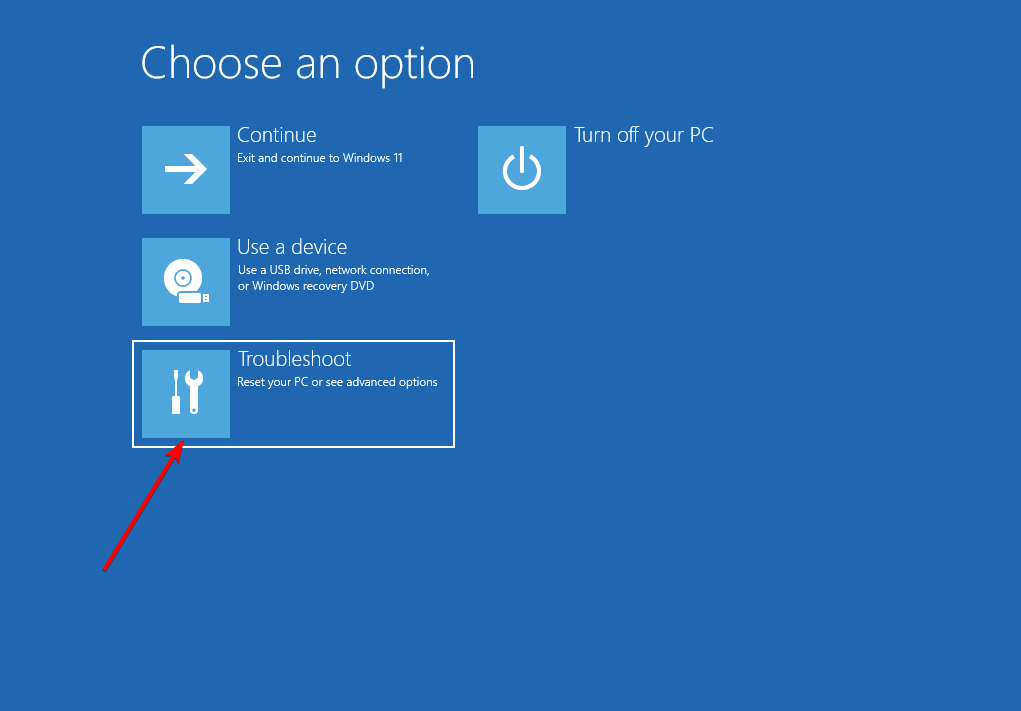
- Pomaknite se do Napredne možnosti.

- Izberite Nastavitve zagona.

- Kliknite na Ponovni zagon gumb.
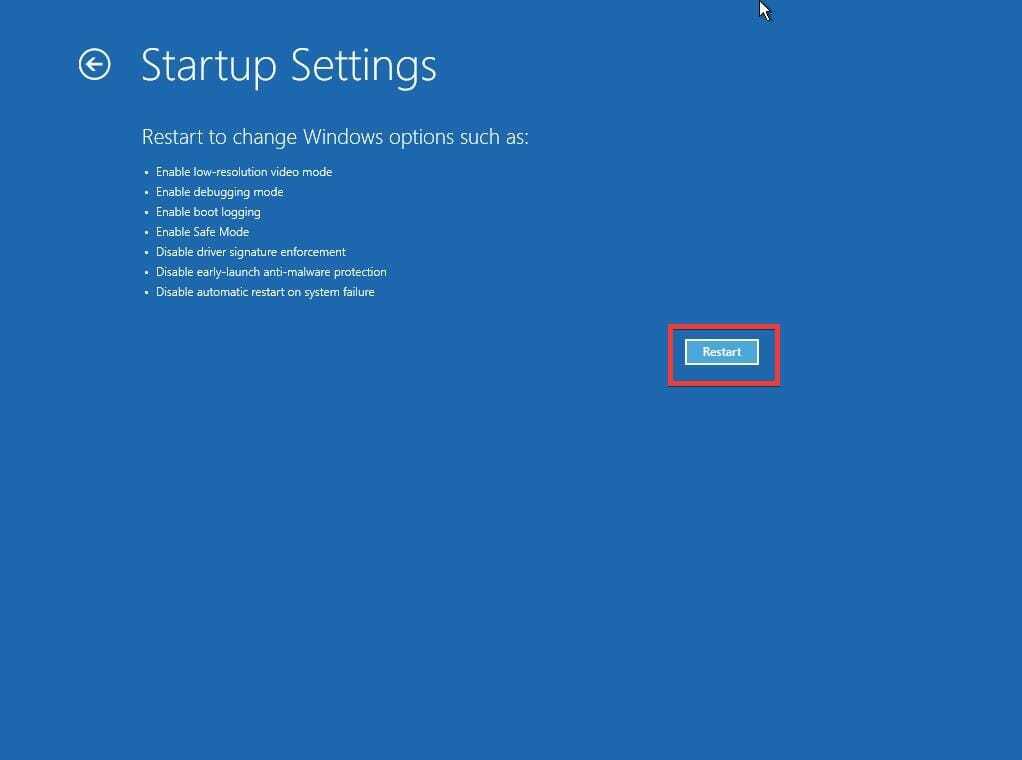
- Ko se računalnik znova zažene, boste videli seznam možnosti. Izberite Varni način z omrežjem s pritiskom 5 oz F5.
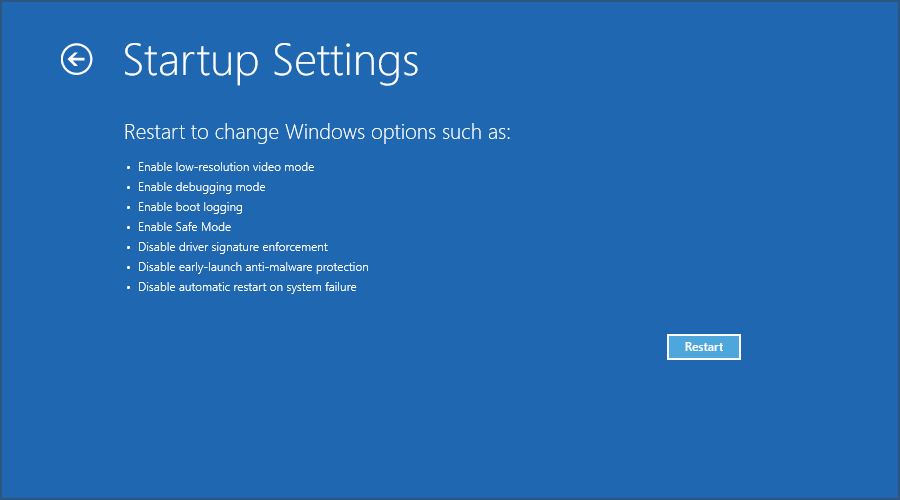
- Vaš računalnik bo zdaj vstopil v varni način.
Če se napaka BSoD ne prikaže, to pomeni, da jo je povzročila aplikacija drugega proizvajalca ali gonilnik, ki ste ga namestili, in lahko uporabite varni način za odstranitev problematične programske opreme.
8. Overclock ali underclock vaš RAM
OPOMBA
Overclocking vašega pomnilnika lahko povzroči nestabilnost sistema in trajne poškodbe, če niste previdni, zato uporabite to rešitev na lastno odgovornost.
- Medtem ko se vaš računalnik zažene, še naprej pritiskajte F2 oz Del za dostop do BIOS-a.
- Pomaknite se do Overclock oddelek.

- Če uporabljate 1600MHz RAM, spremenite frekvenco vašega na 1333 MHz.
- Druga možnost je, da spremenite napetost svojega RAM-a 1.5 do 1,6 V.
9. Preverite strojno opremo in očistite računalnik pred prahom
-
Uporabite Memtest86 da preverite svoj RAM.

- Ponovno namestite module RAM.
- Očistite računalnik pred prahom.
Kako lahko odpravim napako SYSTEM PTE MISUSE v sistemu Windows 11?
1. Onemogoči PTT/TPM v BIOS-u
- Medtem ko se vaš sistem zažene, še naprej pritiskajte F2 oz Del za vstop v BIOS.
- Pomaknite se do Varnost oddelek.
- Izberite PTT in ga nastavite na skrito.
- Iskati TPM in ga nastavite na Onemogočeno.

- Shrani spremembe.
2. Posodobite BIOS
- Obiščite spletno mesto proizvajalca matične plošče.
- Poiščite svoj model in se pomaknite do Prenesi oddelek.

- Poiščite najnovejši BIOS zanj in ga prenesite.
- Preneseno datoteko premaknite na bliskovni pogon.
- Znova zaženite računalnik in še naprej pritiskajte F2 oz Del za vstop v BIOS.
- Izberite možnost posodobitve BIOS-a in izberite datoteko, ki ste jo prenesli s bliskovnega pogona.

- Počakajte, da se postopek konča.
Za več rešitev, Oglejte si ta priročnik o tem, kako odpraviti napako SYSTEM PTE MISUSE v sistemu Windows 11. Bodite prepričani, da boste težavo lahko odpravili v kratkem času.
Kje lahko najdem datoteke zrušitve BOSD?
Kadar koli pride do napake BSOD, Windows shrani informacije o zrušitvi v datoteko, ki jo lahko uporabite za analizo težave.
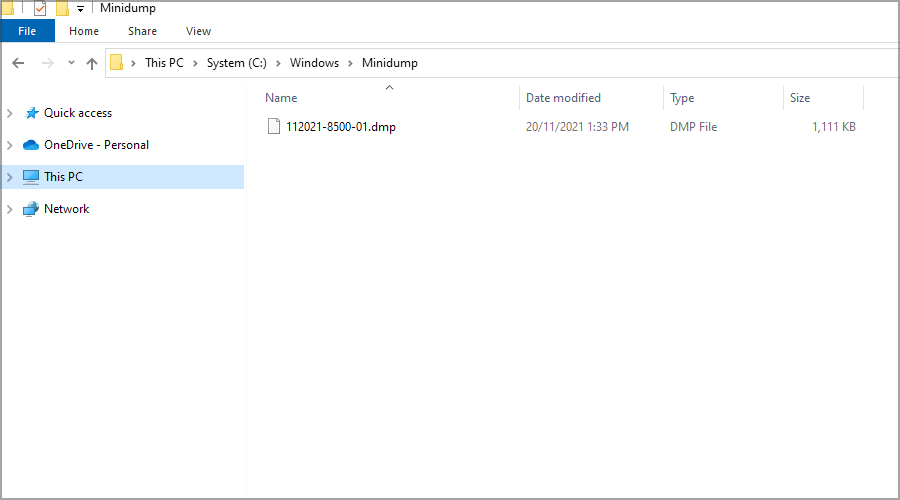
Te datoteke lahko najdete v naslednjem imeniku: C:\Windows\Minidump
Kako odpreti datoteke o zrušitvah?
Windows privzeto nima potrebnih komponent za odpiranje datotek zrušitve, zato se mora zanesti na rešitve tretjih oseb.
Obstaja veliko aplikacij, ki to zmorejo, vendar priporočamo uporabo Predogled WinDbg.
SYSTEM_PTE_MISUSE Napaka modrega zaslona smrti lahko povzroči številne težave, vendar jo je mogoče enostavno odpraviti z zamenjavo okvarjenega RAM-a ali s podcenjevanjem.
Za lažji postopek lahko vedno uporabite Programska oprema za popravilo Blue Screen of Death za reševanje morebitnih težav, ki niso strojne opreme na vašem računalniku.
Če to ne deluje, lahko poskusite druge rešitve iz tega članka in nam v spodnjem razdelku za komentarje sporočite, kaj vam je uspelo.
 Imate še vedno težave?Popravite jih s tem orodjem:
Imate še vedno težave?Popravite jih s tem orodjem:
- Prenesite to orodje za popravilo računalnika ocenjeno odlično na TrustPilot.com (prenos se začne na tej strani).
- Kliknite Začnite skeniranje da poiščete težave z operacijskim sistemom Windows, ki bi lahko povzročile težave z računalnikom.
- Kliknite Popravi vse za odpravljanje težav s patentiranimi tehnologijami (Ekskluzivni popust za naše bralce).
Restoro je prenesel 0 bralci ta mesec.
Pogosto zastavljena vprašanja
Naučite se vsega o njih prebrati ta temeljit članek, namenjen odpravljanju napak BSoD.
Da, okvarjena matična plošča lahko povzroči takšne težave. Oglejte si naše podroben članek o težavah, povezanih z matično ploščo prebrati vse o tem.
Obstajajo boljši načini za odpravo težave. Preverite naše hiter članek, ki vsebuje vse različne rešitve lahko poskusite rešiti BSoD.


